

|
Windows 10是美國微軟公司研發(fā)的跨平臺(tái)及設(shè)備應(yīng)用的操作系統(tǒng)。是微軟發(fā)布的最后一個(gè)獨(dú)立Windows版本。Windows 10共有7個(gè)發(fā)行版本,分別面向不同用戶和設(shè)備。截止至2018年3月7日,Windows 10正式版已更新至秋季創(chuàng)意者10.0.16299.309版本,預(yù)覽版已更新至春季創(chuàng)意者10.0.17120版本 升級Win10的用戶已經(jīng)感受到升級之后的系統(tǒng)增加了不少的新功能吧,而且Win10更是支持4位數(shù)字的PIN碼噢,因此平時(shí)登陸只需要PIN碼就可以了,不過要是把這個(gè)PIN碼忘了就糟糕啦,搞不好電腦還會(huì)被鎖住。因此要是忘了PIN碼怎么辦呢?下面就一起來看看方法吧。 操作方法: 1、在Windows系統(tǒng)中依次打開“開始--設(shè)置--賬戶”; 2、打開賬戶界面后,在左側(cè)列表中點(diǎn)擊”登入選項(xiàng)”,然后在右邊的窗口里面PIN碼下面單擊“我忘記了我的PIN碼”選項(xiàng); 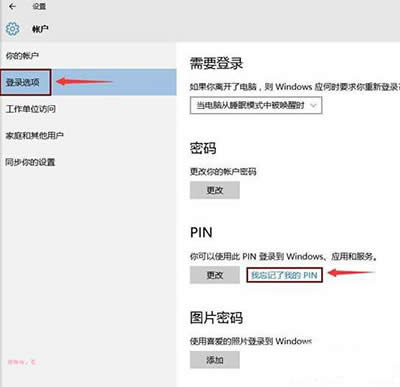 Win10忘了PIN碼 3、然后跳出“是否確定忘記了PIN”提示窗口之后,就單擊“繼續(xù)”; 4、在彈出的重新輸入密碼里面,輸入“Microsoft賬戶登入”密碼; 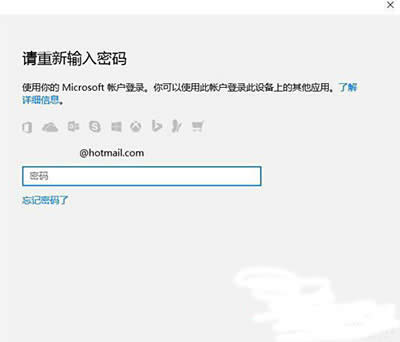 Microsoft賬戶登入 5、輸入“Microsoft賬戶登入”密碼登錄后就可以設(shè)置PIN,只要輸入新的PIN即可。 以上就是Windows10忘記PIN碼的重置方法了,重置好PIN碼后一定要記住,如果你使用的是PIN碼登錄,那么在沒有登錄Windows10系統(tǒng)的情況下就無法修改PIN碼了。 新技術(shù)融合:在易用性、安全性等方面進(jìn)行了深入的改進(jìn)與優(yōu)化。針對云服務(wù)、智能移動(dòng)設(shè)備、自然人機(jī)交互等新技術(shù)進(jìn)行融合。Windows 10所新增的Windows Hello功能將帶來一系列對于生物識(shí)別技術(shù)的支持。除了常見的指紋掃描之外,系統(tǒng)還能通過面部或虹膜掃描來讓你進(jìn)行登入。當(dāng)然,你需要使用新的3D紅外攝像頭來獲取到這些新功能。 |
溫馨提示:喜歡本站的話,請收藏一下本站!